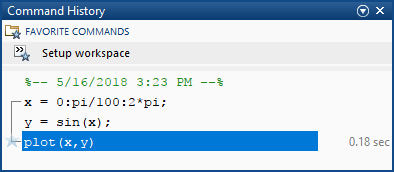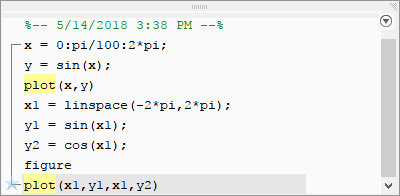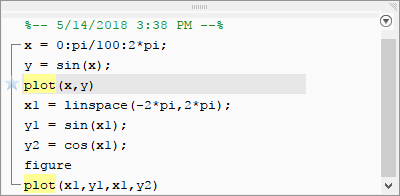Command History Window
Открытие окна Command History
Описание
Окно Command History отображает журнал операторов, которые вы запустили в текущем и предыдущем MATLAB® сеансы. История команд перечисляет время и дату каждого сеанса в коротком формате даты для вашей операционной системы, сопровождаемой операторами от того сеанса. Скобки в левом поле указывают на операторы, которые были обработаны как группа. Цветная метка предшествует каждому оператору, который сгенерировал ошибку.
MATLAB сохраняет операторы, которые запускают в Командном окне к файлу истории History.xml. Эти операторы включают тех, вы запускаете использование элемента Evaluate Selection в контекстных меню в инструментах, таких как Редактор, окно Command History и Браузер документации. По умолчанию MATLAB автоматически сохранил файл истории команд после каждого оператора. Файл истории не включает каждые меры, принятые в MATLAB. Например, изменения в значениях в редакторе Переменных не включены в окно Command History. Все записи остаются, пока вы не удаляете их, или пока количество операторов в файле истории не превышает количество операторов, чтобы сохранить, как задано в настройках Истории команд. Когда заданный предел достигнут, MATLAB автоматически удаляет самые старые записи. По умолчанию окно Command History сохраняет 25 000 операторов.
Можно выбрать записи в окне Command History, и затем выполнить эти действия для выбранных записей. Некоторые действия не доступны в MATLAB Online™.
Действие | Как выполнить действие |
|---|---|
Создайте скрипт из операторов. | Выберите запись или записи, и затем щелкните правой кнопкой и выберите Create Script или Create Live Script из контекстного меню. Редактор открывает новый файл, который содержит операторы, которые вы выбрали из окна Command History. |
Повторно выполните предыдущие операторы. | Выполнить одно из следующих действий:
Чтобы расширить выбор, чтобы включать несколько операторов, нажмите Shift + ↑. |
Скопируйте операторы в другое окно. | Выберите запись или записи и затем выполните одно из следующих действий:
|
Создайте любимую команду из операторов. | Выберите запись или записи, и затем выполните одно из следующих действий:
Для получения дополнительной информации о любимых командах, смотрите Команды Фаворита Повторного выполнения. |
Удалите записи. | Выберите записи, чтобы удалить, и затем щелкнуть правой кнопкой и выбрать Delete или нажать клавишу Delete. Чтобы вспомнить удаленную запись, щелкните правой кнопкой и выберите Undo Delete или нажмите Ctrl+Z. Чтобы удалить все записи, щелкните |
Откройте Окно истории команд
Чтобы открыть окно Command History со всем показом истории, в Командном окне, нажимают клавишу курсора "вверх" (↑) или входят commandhistory. Чтобы открыть окно Command History и отобразить определенный оператор, введите любую часть оператора в подсказке и затем нажмите клавишу курсора "вверх". Чтобы измениться, как MATLAB ищет результаты, кликните![]() (или
(или![]() в MATLAB Online) и выберите из доступных параметров включая Match Anywhere, Match Beginning и Match Case.
в MATLAB Online) и выберите из доступных параметров включая Match Anywhere, Match Beginning и Match Case.
По умолчанию завершения окна Command History после оператора выбраны, или клавиша Esc нажата. Чтобы сохранить окно Command History открытым, в окне Command History, нажатии кнопки![]() и затем выбирают Detach или Dock. Если окно Command History закрывается, в то время как отсоединено или прикреплено, перейдите к вкладке Home, и в разделе Environment, нажмите Layout. Затем под Show нажмите Command History и выберите Docked или Popup.
и затем выбирают Detach или Dock. Если окно Command History закрывается, в то время как отсоединено или прикреплено, перейдите к вкладке Home, и в разделе Environment, нажмите Layout. Затем под Show нажмите Command History и выберите Docked или Popup.
Чтобы сохранить окно Command History открытым в MATLAB Online, перейдите к вкладке Home, и в разделе Environment, нажмите Layout. Затем под Show нажмите Command History и выберите Docked.